Inici de Remote UI (IU remot)
Per utilitzar l'equip a distància, introduïu l'adreça IP de l'equip al navegador web i inicieu Remote UI (IU remot). Comproveu abans l'adreça IP de l'equip (Visualització de les opcions de xarxa). Si teniu algun dubte, poseu-vos en contacte amb l'administrador de la xarxa.
1
Inicieu el navegador web.
2
Escriviu "http://<l'adreça IP de l'equip>/" al camp de l'adreça i premeu la tecla [ENTER].
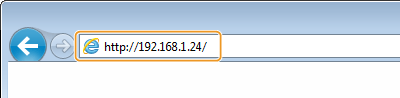
Si voleu utilitzar una adreça IPv6, poseu-la entre claudàtors (exemple: http://[fe80::2e9e:fcff:fe4e:dbce]/).

Si es mostra una alerta de seguretat
Si la comunicació amb Remote UI (IU remot) està xifrada, és possible que es mostri una alerta de seguretat (Configuració de la clau i el certificat per a TLS). Si les opcions de TLS o del certificat no tenen errors, podeu continuar l'exploració pel lloc web.
3
Inicieu la sessió a Remote UI (IU remot).
 Quan la gestió d'ID de departaments està desactivada
Quan la gestió d'ID de departaments està desactivada
Seleccioneu [System Manager Mode] o [General User Mode] i introduïu un valor a [Remote UI Access PIN] com calgui.
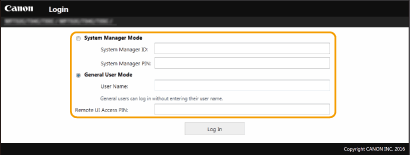
[System Manager Mode]
Podeu realitzar totes les operacions de Remote UI (IU remot) i configurar totes les opcions. Introduïu l'ID adient a [System Manager ID] i el PIN a [System Manager PIN]. Establiment de l'ID i del PIN de l'administrador del sistema
Podeu realitzar totes les operacions de Remote UI (IU remot) i configurar totes les opcions. Introduïu l'ID adient a [System Manager ID] i el PIN a [System Manager PIN]. Establiment de l'ID i del PIN de l'administrador del sistema
[General User Mode]
Podeu comprovar l'estat dels documents o de l'equip, a més de canviar algunes opcions. Quan vulgueu comprovar si un document vostre determinat és a la cua d'impressió o cancel·lar la impressió d'un document vostre a la cua d'impressió, introduïu el nom d'usuari del document a [User Name]. El nom d'usuari s'estableix automàticament perquè s'imprimeixin documents a partir de determinades dades, com ara el nom del vostre ordinador o el nom d'inici de la sessió a l'ordinador.
Podeu comprovar l'estat dels documents o de l'equip, a més de canviar algunes opcions. Quan vulgueu comprovar si un document vostre determinat és a la cua d'impressió o cancel·lar la impressió d'un document vostre a la cua d'impressió, introduïu el nom d'usuari del document a [User Name]. El nom d'usuari s'estableix automàticament perquè s'imprimeixin documents a partir de determinades dades, com ara el nom del vostre ordinador o el nom d'inici de la sessió a l'ordinador.
[Remote UI Access PIN]
Si [Remote UI Access PIN] està establert, introduïu el PIN. Establiment d'un PIN per a Remote UI (IU remot)
Si [Remote UI Access PIN] està establert, introduïu el PIN. Establiment d'un PIN per a Remote UI (IU remot)
 Quan la gestió d'ID de departaments està activada
Quan la gestió d'ID de departaments està activada
Introduïu l'ID adient a [Department ID] i el PIN a [PIN]. Configuració de la gestió d'ID de departaments
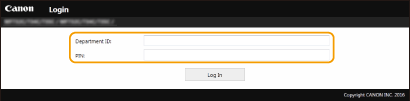
4
Feu clic a [Log In].
Es mostrarà la pàgina del Portal (pàgina principal). Pantalla de Remote UI (IU remot)
Configuració del temps d'espera després d'iniciar sessió a Remote UI (IU remota)
Si no es porta a terme cap operació durant un període especificat de temps després d'iniciar sessió a Remote UI (IU remota), es desconnecta automàticament l'usuari. Podeu establir el temps que ha de passar abans que es tanqui la sessió de l'usuari.
Inicieu la sessió a Remote UI (IU remota)  [Settings/Registration]
[Settings/Registration]  [Network Settings]
[Network Settings]  [Session Settings]
[Session Settings]  [Edit]
[Edit]  Establiu [Timeout After Logging in to Remote UI]
Establiu [Timeout After Logging in to Remote UI]  [OK]
[OK]
 [Settings/Registration]
[Settings/Registration]  [Network Settings]
[Network Settings]  [Session Settings]
[Session Settings]  [Edit]
[Edit]  Establiu [Timeout After Logging in to Remote UI]
Establiu [Timeout After Logging in to Remote UI]  [OK]
[OK]Pantalla de Remote UI (IU remot)
En iniciar la sessió a Remote UI (IU remot) es mostra la pàgina del Portal següent. En aquesta secció es descriuen els elements que es mostren a la pàgina del Portal i les funcions bàsiques.
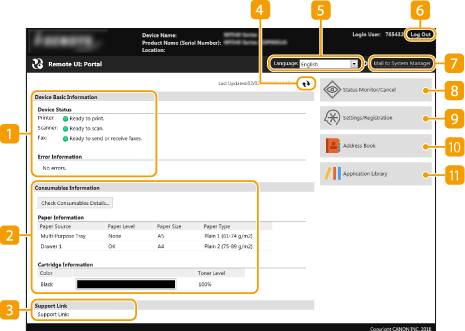
 [Device Basic Information]
[Device Basic Information]
Mostra informació dels errors i l'estat actual de l'equip. Si es produeix un error, apareix l'enllaç a la pàgina d'informació de l'error.
 [Consumables Information]
[Consumables Information]
Mostra informació del paper i la quantitat de tòner restant als cartutxos de tòner.
 [Support Link]
[Support Link]
Mostra l'enllaç a la pàgina d'assistència especificat a [Support Link] de [License/Other].
 Icona d'actualització
Icona d'actualització
Actualitza la pàgina que es mostra en aquell moment.
 [Language]
[Language]
Selecciona l'idioma de la pantalla utilitzat per a les pantalles de Remote UI (IU remot).
 [Log Out]
[Log Out]
Permet tancar la sessió a Remote UI (IU remot). Es mostra la pàgina Login.
 [Mail to System Manager]
[Mail to System Manager]
Mostra una finestra on es pot crear un correu electrònic per l'administrador del sistema especificat a [System Manager Information] de [User Management].
 [Status Monitor/Cancel]
[Status Monitor/Cancel]
Mostra la pàgina [Status Monitor/Cancel]. Per a qualsevol dels documents en espera, podeu comprovar-ne l'estat o l'historial o cancel·lar-ne el processament.
 [Settings/Registration]
[Settings/Registration]
Mostra la pàgina [Settings/Registration]. Si heu iniciat la sessió al mode d'administrador del sistema, podeu canviar els elements de les opcions i desar o carregar les dades desades. Configuració de les opcions de menú des de Remote UI (IU remot)
 [Address Book]
[Address Book]
Mostra els números de marcatge codificats i la llista dels favorits desada a la llibreta d'adreces. També podeu desar o editar la llibreta d'adreces si heu iniciat la sessió al mode d'administrador del sistema. Desament de destinacions des de Remote UI (IU remot)
 [Application Library]
[Application Library]
Mostra la pàgina d'opcions d'Application Library.